win10家庭版怎么取消开机密码
1、在windows10桌面上右键此电脑,然后点击属性,可以打开系统,可以查看你的win10是不是家庭版,如下图所示。

2、在win10桌面上,用鼠标右键左下角的开始菜单,如下图所示。
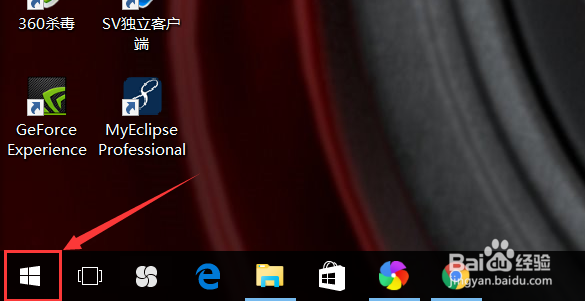
3、在右键弹出的菜单里,点击【运行】,如下图所示。

4、在打开的运行对话框里输入【netplwiz】,然后点击确定,如下图所示。
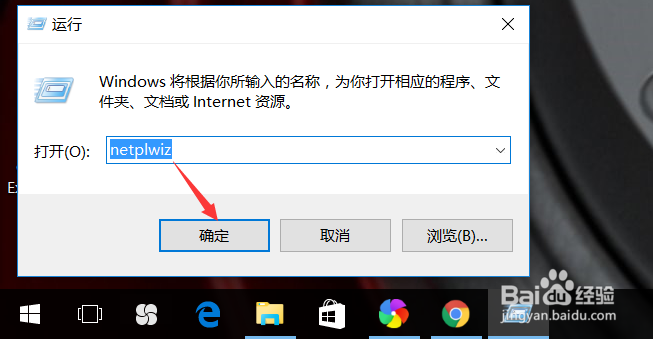
5、在打开的【用户账户】对话框里,我们可以看到“要使用本计算机,用户必须输入用户名和密码”被勾选了,我们先选中本机用户的用户名,然后将“要使用本计算机,用户必须输入用户名和密码”前面的勾选去掉,如下图所示。

6、将“要使用本计算机,用户必须输入用户名和密码”的勾选去掉后,点击确定,如下图所示。
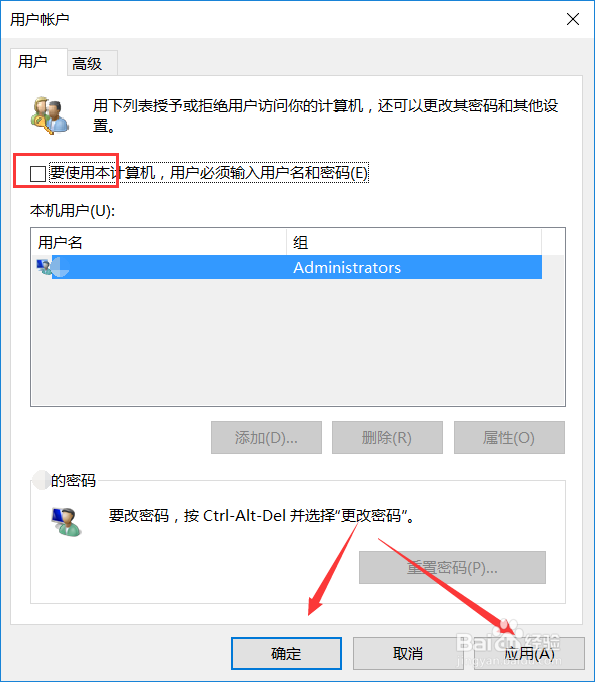
7、点击后,弹出自动登录对话框验证当前操作是否合法,在此输入用户名和密码,然后点击确定,这样再开机登录时就不需要密码了。如下图所示。

声明:本网站引用、摘录或转载内容仅供网站访问者交流或参考,不代表本站立场,如存在版权或非法内容,请联系站长删除,联系邮箱:site.kefu@qq.com。
阅读量:115
阅读量:24
阅读量:79
阅读量:169
阅读量:101